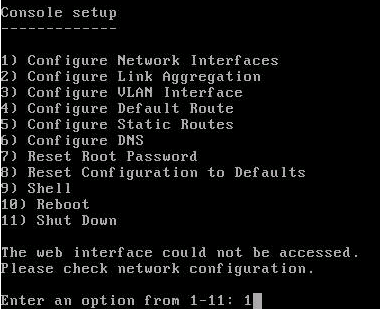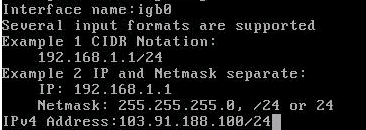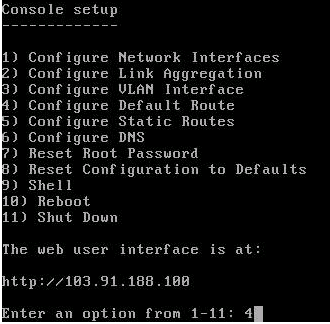คลังความรู้
COLO.in.th > คลังความรู้ > FreeNAS > Config Static IP Address FreeNAS
Config Static IP Address FreeNAS
Config Static IP Address FreeNAS - ตั้งค่า IP Address FreeNAS
Step 1 Config IP Address
Select 1. Configure Network Interface
Select 2. Select an Interface, ถ้า em0 ให้เลือก 1
Select n. Reset network configuration
Select n. Configure interce for DHCP
Select y. Configure IPv4
Select igb0 or em0 Interface name
Config IP Address Example IP 103.91.188.100/24
Select n. Do not set IPv6
Step 2 Config Gatewat or Default Route
Select 4. Configure Default Route
Select y. Configure IPv4 Default Route
Config IPv4 Default Route Example IP Gateway 103.91.188.1
Select n. Do not set IPv6 Default Route
Select 9. Shell For Ping Test
Finish.
![]() บันทึกสู่รายการโปรดของฉัน
บันทึกสู่รายการโปรดของฉัน  พิมพ์หัวข้อนี้
พิมพ์หัวข้อนี้
Powered by WHMCompleteSolution